0014. 如何使用 nvm 管理 nodejs 版本
- 1. 🔗 nvm
- 2. 📒 notes
- 3. 💻 demo -
nvm ls查看本地安装的所有 nodejs 版本 - 4. 💻 demo -
nvm install <version>安装指定版本的 nodejs - 5.
nvm use <version>使用指定版本的 nodejs - 6. 🤖 如何下载 nvm 管理 nodejs 版本
- 以下是 nvm 的一些常用命令
nvm ls查看本地安装的所有 nodejs 版本。nvm install <version>安装指定版本的 nodejs。nvm use <version>使用指定版本的 nodejs。
- nodejs 查看当前版本
node -v- 也可以通过
nvm ls来查看,前面带有星号 * 的版本为当前使用的版本。
- 官方文档的 README.md 内容很全,详细介绍可以参考官方文档。
1. 🔗 nvm
- https://github.com/nvm-sh/nvm
- github nvm
2. 📒 notes
3. 💻 demo - nvm ls 查看本地安装的所有 nodejs 版本
bash
nvm ls1

4. 💻 demo - nvm install <version> 安装指定版本的 nodejs
bash
nvm install 141
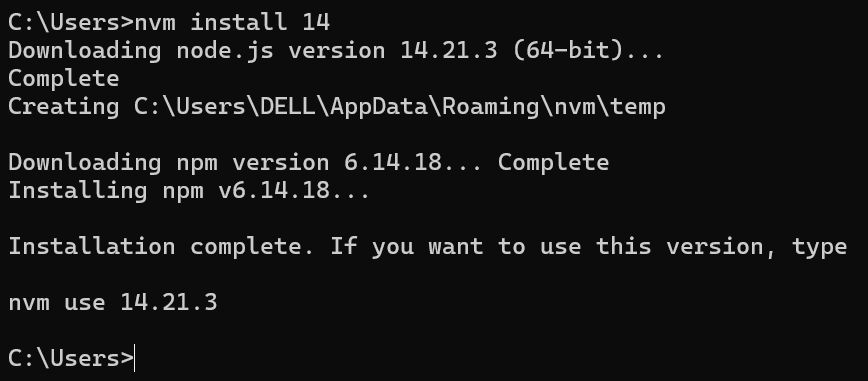
5. nvm use <version> 使用指定版本的 nodejs
bash
node -v
nvm use 14
node -v1
2
3
2
3
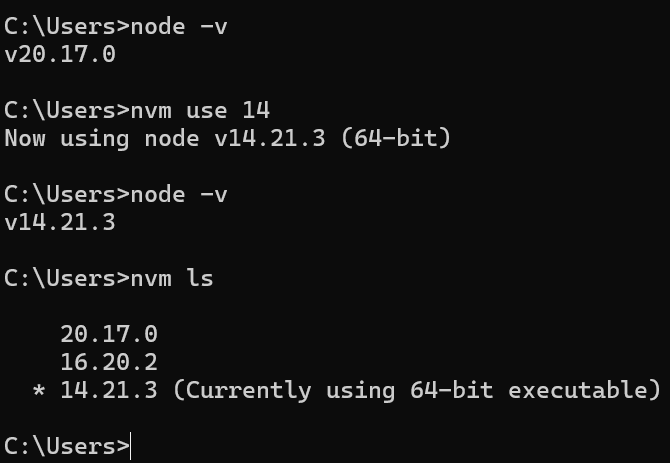
6. 🤖 如何下载 nvm 管理 nodejs 版本
要使用 NVM(Node Version Manager)来管理 Node.js 的不同版本,首先你需要安装 NVM。以下是安装 NVM 并使用它来管理 Node.js 版本的步骤:
6.1. 安装 NVM
- 对于 macOS 和 Linux 用户:
打开终端并运行以下命令来安装 NVM:
sh
curl -o- https://raw.githubusercontent.com/nvm-sh/nvm/v0.39.1/install.sh | bash1
或者
sh
wget -qO- https://raw.githubusercontent.com/nvm-sh/nvm/v0.39.1/install.sh | bash1
请将 v0.39.1 替换为最新的版本号。你可以访问 NVM GitHub 仓库 查看最新版本。
- 对于 Windows 用户:
Windows 用户可以使用 Chocolatey, Scoop 或者直接从 NVM for Windows 下载安装包进行安装。
6.2. 设置 NVM
- 在安装完成后,关闭并重新打开终端(或在当前终端中运行
source ~/.bashrc或source ~/.zshrc如果你使用的是 ZSH shell),使更改生效。
6.3. 使用 NVM 安装 Node.js
- 列出所有可安装的 Node.js 版本:
sh
nvm ls-remote1
- 安装特定版本的 Node.js:
sh
nvm install <version>1
例如,要安装最新的稳定版,你可以运行:
sh
nvm install --lts1
- 切换到已安装的 Node.js 版本:
sh
nvm use <version>1
- 检查当前正在使用的 Node.js 版本:
sh
node -v1
通过上述步骤,你应该能够成功安装和使用 NVM 来管理 Node.js 的多个版本了。如果你遇到任何问题,请检查 NVM 的官方文档以获取更多帮助。